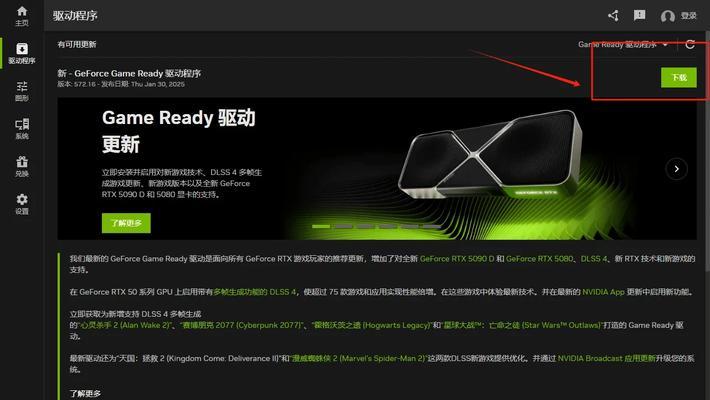当我们在电脑上安装CAD软件时,有时会遇到错误2908或错误1935,这可能导致我们无法正常完成安装过程。本文将介绍如何解决这两个常见的安装错误,帮助读者顺利安装CAD软件。

标题和
1.检查系统要求:首先要确保您的电脑符合CAD软件的最低系统要求,包括操作系统版本、处理器、内存和硬盘空间等方面。

2.关闭防火墙和杀毒软件:有时,防火墙或杀毒软件可能会阻止CAD软件的正常安装。在安装之前,暂时关闭防火墙和杀毒软件,然后再尝试重新安装CAD软件。
3.清理临时文件夹:在Windows系统中,临时文件夹可能会堆积大量无用文件,这可能导致CAD安装过程中的错误。打开“运行”对话框,输入“%temp%”并按回车键,删除所有临时文件。
4.升级操作系统和.NET框架:某些情况下,错误2908和错误1935可能与操作系统或.NET框架版本不兼容有关。升级操作系统和.NET框架到最新版本,然后再尝试安装CAD软件。
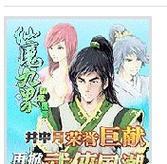
5.检查磁盘错误:使用Windows系统自带的磁盘检查工具,扫描并修复可能存在的磁盘错误,以确保CAD软件能够正确安装。
6.禁用不必要的启动项:在Windows系统中,一些不必要的启动项可能会干扰CAD软件的正常安装。通过任务管理器或系统配置实用程序禁用这些启动项,然后重新启动电脑并尝试安装CAD软件。
7.安装依赖组件:CAD软件通常需要依赖其他组件才能正常运行,如MicrosoftVisualC++Redistributable等。确保已安装并更新这些依赖组件,然后再次尝试安装CAD软件。
8.使用清理工具:如果上述方法无效,可以尝试使用专门的清理工具来清理系统中与CAD安装相关的残留文件和注册表项,然后重新安装CAD软件。
9.检查安装包完整性:下载的安装包可能存在损坏或不完整的情况,这可能导致安装错误。使用合法渠道下载CAD软件的安装包,并校验其完整性后再进行安装。
10.修复注册表错误:错误2908和错误1935有时与注册表中的错误有关。通过使用Windows系统自带的注册表编辑器或专门的注册表修复工具,修复可能存在的注册表错误。
11.运行安装程序兼容性模式:右键点击CAD软件的安装程序,选择“属性”并进入“兼容性”选项卡,选择适合您操作系统的兼容性模式,然后再次尝试安装CAD软件。
12.使用管理员权限运行安装程序:右键点击CAD软件的安装程序,选择“以管理员身份运行”,以获得足够的权限来完成安装过程。
13.更新显卡驱动程序:旧版本的显卡驱动程序可能导致CAD软件安装错误。通过访问显卡制造商的官方网站,下载并安装最新版本的显卡驱动程序。
14.解压缩安装包:某些情况下,从压缩文件中直接运行安装程序会导致错误2908和错误1935。将压缩文件解压到一个文件夹中,然后运行解压后的安装程序来避免这些错误。
15.寻求专业帮助:如果您尝试了以上所有方法仍然无法解决错误2908和错误1935,建议咨询CAD软件的官方技术支持或寻求专业计算机维修人员的帮助。
通过检查系统要求、关闭防火墙和杀毒软件、清理临时文件夹、升级操作系统和.NET框架、检查磁盘错误、禁用不必要的启动项、安装依赖组件、使用清理工具等方法,可以解决电脑安装CAD软件时出现的错误2908和错误1935。如果所有方法都无效,建议寻求专业帮助以获得更深入的解决方案。
标签: #安装错误